unc0ver si aggiorna alla versione 6.1.1 e porta con se il jailbreak per le ultime versioni di iOS 14
AGGIORNAMENTO unc0ver v6.1.1
- Improvements to iOS 14 support
- Fix loading launch scripts on iOS 14
- Fix disable tweaks switch
- Fix stability and reliability problems on iOS 14
- Fix some jailbreak apps crashing on launch on iOS 14
Dopo un’attesa durata fin troppo, il team di unc0ver ha ufficialmente aggiornato il suo strumento di jailbreak con il supporto iniziale per iOS e iPadOS da 14.0 a 14.3. L’ultimo aggiornamento di unc0ver alla versione 6 permette di ottenere il jailbreak completo e grazie all’inserimento del tweak Substitute e gestione dei pacchetti affidato a Cydia potrete smanettare al meglio su iOS e iPadOS.
Lo sviluppatore di Unc0ver Pwn20wnd ha dato la notizia tramite il suo account Twitter estendendo il supporto di Unc0ver per iOS e iPadOS 14.0-14.3. Questo è possibile tramite un exploit del kernel cicuta_verosa recentemente rilasciato da @ModernPwner. Questo a permesso al team unc0ver di trarre spunto per ottenere il jailbreak anche sulle ultime versioni di iOS 14.
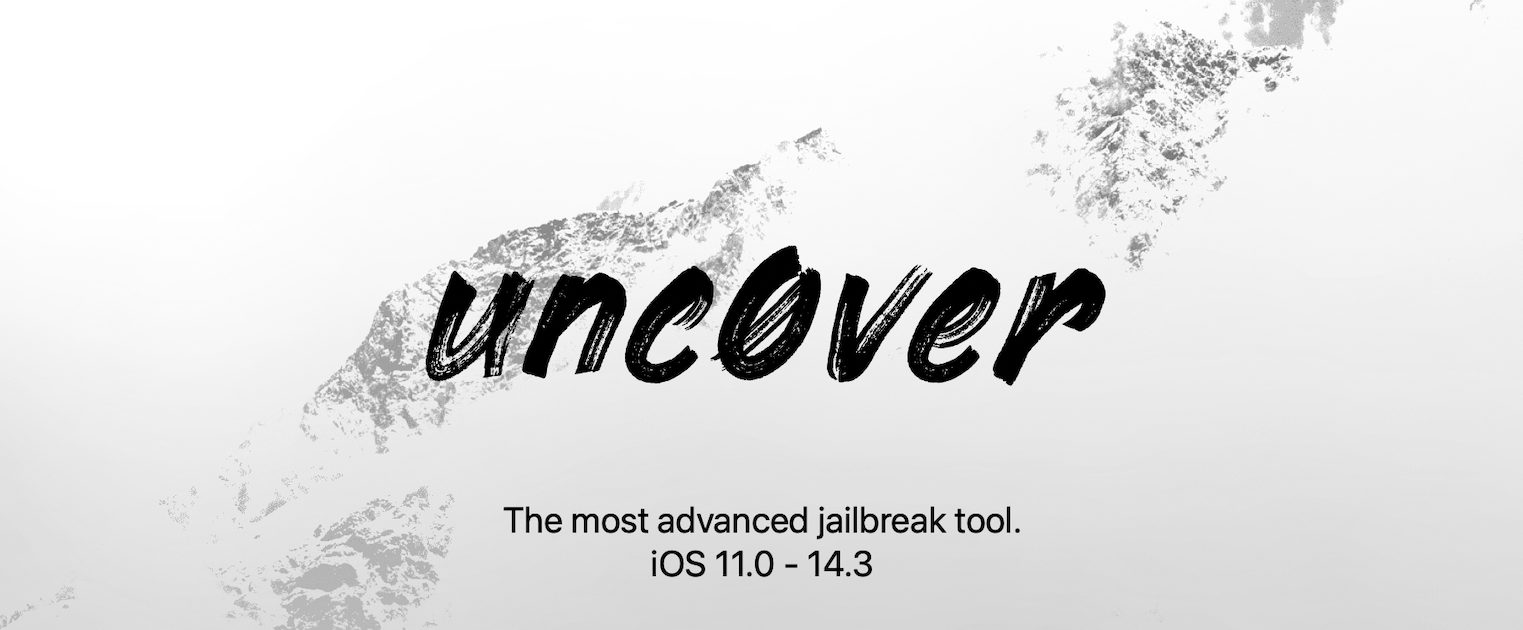
Jailbreak iOS 14.0-14.3: Le info da sapere
- Il Jailbreak è di tipo semi-tethered. Ad ogni riavvio dovrai ripetere la procedura per ottenere il jailbreak.
- Il jailbreak non invalida la garanzia.
- Rimuovi il jailbreak con un semplice riavvio.
- Funziona su tutte le versioni di iOS da 11 fino alla 14.3.
- Funziona su tutti i dispositivi da iPhone 6 fino ai nuovi iPhone 12.
- Questo jailbreak non funziona solo su iOS 14.4.
Quali versioni di iOS o iPadOS supporta unc0ver?
Il jailbreak unc0ver supporta tutte le versioni di iOS e iPadOS da 11.0 fino a 14.3 . Ciò significa che puoi eseguire il jailbreak di qualsiasi versione di iOS 11, qualsiasi versione di iOS 12, qualsiasi versione di iOS o iPadOS 13 e iOS o iPadOS da 14.0 a 14.3.
Quali dispositivi supporta unc0ver?
- iPhone 6s
- iPhone 6s Plus
- iPhone 7
- iPhone 7 Plus
- iPhone SE (2016)
- iPhone SE (2020)
- iPhone 8
- iPhone 8 Plus
- iPhone X
- iPhone XR
- iPhone XS
- iPhone XS Max
- iPhone 11 Pro
- iPhone 11 Pro Max
- iPhone 11
- iPhone 12 mini
- iPhone 12
- iPhone 12 Pro
- iPhone 12 Pro Max
- 2020 iPad Pro
- 2018 iPad Pro
- 2017 iPad Pro
- iPad Air 4
- iPad Air 3
- iPad Air 2
- iPad mini 5
- iPad mini 4
- 5th/6th/7th gen iPad
Come installare il jailbreak unc0ver [Guida]
Esistono due modi, entrambi abbastanza semplici ma quello che preferisco è di passare da AltStore, il negozio alternativo dove trovare tantissime applicazioni e giochi gratis e poi il secondo più lungo ma altrettanto semplice da seguire.
Metodo 1: Jailbreak unc0ver con AltStore
- Il primo passo è quello di installare AltStore e potete farlo con la nostra guida su COME INSTALLARE ALTSTORE SU IPHONE E IPAD (IOS) – [GUIDA CON FOTO].
- Poi scaricate ultima versione unc0ver dal sito ufficiale.
- Ora vai su AltStore e cliccando sul tasto + in alto dovrai cercare il file di unc0ver appena scaricato.
- Al termine dell’installazione di unc0ver dovrai avviarlo cliccando sull’icona sulla home.
- Da unc0ver clicca sul tasto blu Jailbreak in basso.
- Ora riavvia il tuo dispositivo ed apri nuovamente unc0ver clicca di nuovo sul tasto blu Jailbreak in basso.
- Il dispositivo questa volta si riavvierà da solo e comparirà l’icona Cydia sulla home del tuo iPhone o iPad.
Se riavvi il dispositivo perderai il Jailbreak e dovrai ripetere i punti dal numero 4 in poi per riottenere il Jailbreak.
Metodo 2: Jailbreak unc0ver
- Apri Safari (non un altro browser) e collegati al sito web https://getzeus.app/.
- Clicca sull’unico pulsante (azzurro) Get Zeus Now.
- In automatico ti verrà chiesto di scaricare il profilo e tu acconsenti ed aspetta che compaia il messaggio Profilo scaricato.
- Come al solito ora vai in Impostazioni -> Generali -> Gestione profili e dispositivo e dovrai cliccare sul nuovo profilo installato che si chiamerà Zeus.
- Clicca su Installa e poi su Autorizza.
- Vai nella home del tuo iPhone o iPad e avvia l’app Zeus.
- Cerca il tool unc0ver:
- Clicca sul pulsante azzurro a lato destro Install.
- In automatico verrà installata l’app unc0ver che NON DOVRAI APRIRE.
- Di nuovo vai in Impostazioni -> Generali -> Gestione profili e dispositivo e dovrai cliccare sul nuovo profilo installato che si chiamerà Green Lite Global Trading..
- Clicca su Installa e poi su Autorizza.
- Al termine dell’installazione del profilo potrai avviare unc0ver cliccando sull’icona sulla home.
- Da unc0ver clicca sul tasto blu Jailbreak in basso.
- Ora riavvia il tuo dispositivo ed apri nuovamente unc0ver clicca di nuovo sul tasto blu Jailbreak in basso.
- Il dispositivo questa volta si riavvierà da solo e comparirà l’icona Cydia sulla home del tuo iPhone o iPad.
Se riavvi il dispositivo perderai il Jailbreak e dovrai ripetere i punti dal numero 12 in poi per riottenere il Jailbreak.
INDICE DEI CONTENUTI










































Lascia un commento
Visualizza commenti